
Se você usa Windows 10, você vai, sem dúvida, ter visto a frase “Executar como administrador” às vezes. Mas, que significa? Aqui está porque é essencial, como funciona e quando usar.
Os administradores têm acesso total ao sistema
Existem dois tipos de contas no Windows: contas de usuário padrão e contas de usuário de administrador. As contas de administrador podem definir as configurações do sistema e acessar regularmente partes restritas do sistema operacional. (Além disso, há uma conta oculta chamada “Administrador”, mas qualquer conta pode ser um administrador).
O objetivo de uma função de administrador é permitir mudanças em certos aspectos do seu sistema operacional que, caso contrário, pode ser danificado por acidente (ou através de ação maliciosa) por uma conta de usuário normal.
Se você possui seu próprio PC e seu local de trabalho não o gerencia, você provavelmente está usando uma conta de administrador. (Você pode verificar seu status de administrador acessando Configurações> Contas> Sua informação. Verá “Administrador” sob o seu nome aqui, se você é um administrador. Se você tiver outras contas configuradas em seu PC com Windows 10, você pode ir para Configurações> Contas> Família e outros usuários para ver se eles são administradores).
Mas mesmo se você estiver usando uma conta de administrador no Windows, nem todos os aplicativos precisam de permissões totais de administrador. Na realidade, isso é ruim para a segurança: seu navegador não deve ter acesso total a todo o sistema operacional. Controle de conta de usuário (UAC) limitar as permissões disponíveis para aplicativos, mesmo quando você os inicia a partir de uma conta de administrador.
Quando você usa “Executar como administrador”, O UAC é retirado do caminho e o aplicativo é executado com acesso de administrador total a tudo em seu sistema.
Então, quando você executa um aplicativo como administrador, significa que você está concedendo permissões especiais para entrar em partes restritas do seu sistema Windows 10 que de outra forma estaria fora dos limites. Isso envolve perigos potenciais, mas de vez em quando também é necessário que certos programas funcionem corretamente.
(Se você quiser ler mais sobre os aspectos técnicos de como a conta de administrador funciona, este thread de estouro de pilha é muito útil.)
RELACIONADO: Habilite a conta de administrador (escondido) no Windows 7, 8 o 10
Quando devo executar aplicativos como administrador?
Se um aplicativo não funcionar como esperado, você pode querer executá-lo como administrador e ver se isso corrige o problema. Esse é particularmente o caso de utilitários que podem exigir acesso profundo para realizar diagnósticos em seu sistema de arquivos., configurar dispositivos de armazenamento ou alterar as configurações de certos dispositivos instalados em seu sistema.
Quais aplicativos podem ser executados como administrador?
Apenas aplicativos escritos para as APIs Win32 e Win64 herdadas podem ser executados como administrador. Tradicionalmente, isso significa aplicativos desenvolvidos para windows 7 e versões anteriores, mas muitos aplicativos modernos do Windows ainda permanecem assim. Inscrições para UWP (Plataforma universal de Windows), como aqueles baixados da Microsoft Store, não pode ser executado como administrador.
RELACIONADO: Por que (a maioria) de aplicativos de desktop não estão disponíveis na Windows Store
Como executo aplicativos como administrador?
Se você deseja executar um aplicativo do Windows 10 como administrador, abra o menu Iniciar e localize o aplicativo na lista. Clique com o botão direito no ícone do aplicativo, depois selecione “Mais” no menu que aparece. No menu “Mais”, selecionar “Executar como administrador”.
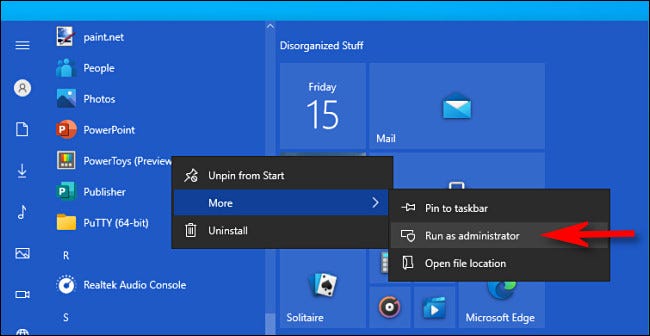
Ao mesmo tempo, se você deseja sempre executar um aplicativo como administrador, crie um atalho para o aplicativo em sua área de trabalho ou barra de tarefas, ou no Explorador de Arquivos. Clique com o botão direito do mouse no atalho e selecione “Propriedades”. Na janela Propriedades que aparece, clique na aba “Compatibilidade”, em seguida, colocar uma marca de verificação ao lado de “Execute este programa como administrador”.
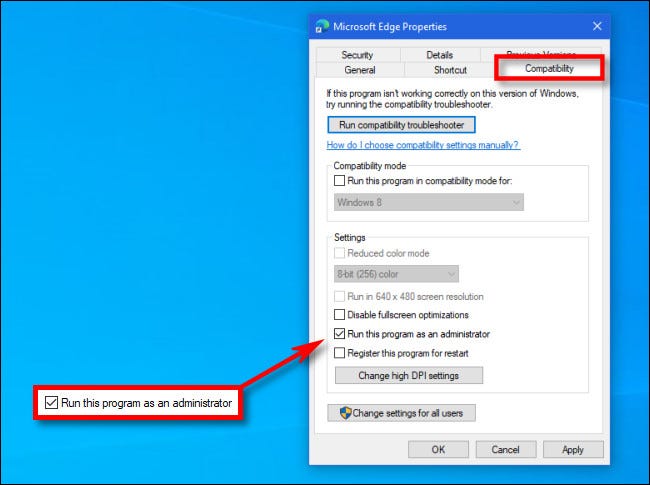
Depois disso, feche a janela Propriedades. Agora, toda vez que executo o aplicativo a partir desse atalho, ele sempre irá executá-lo com privilégios de administrador.
você também pode executar um programa como um administrador do “Corre” (acessado pressionando Windows + R) se você pressionar Ctrl + Mudança + Insira ao executar o aplicativo. Boa sorte!
RELACIONADO: Execute um comando como administrador na caixa Executar do Windows 7, 8 o 10
setTimeout(função(){
!função(f,b,e,v,n,t,s)
{E se(f.fbq)Retorna;n = f.fbq = função(){n.callMethod?
n.callMethod.apply(n,argumentos):n.queue.push(argumentos)};
E se(!f._fbq)f._fbq = n;n.push = n;n.loaded =!0;n.version = ’2.0′;
n.queue =[];t = b.createElement(e);t.async =!0;
t.src = v;s = b.getElementsByTagName(e)[0];
s.parentNode.insertBefore(t,s) } (window, documento,'roteiro',
‘Https://connect.facebook.net/en_US/fbevents.js ’);
fbq('iniciar', ‘335401813750447’);
fbq('acompanhar', ‘PageView’);
},3000);






